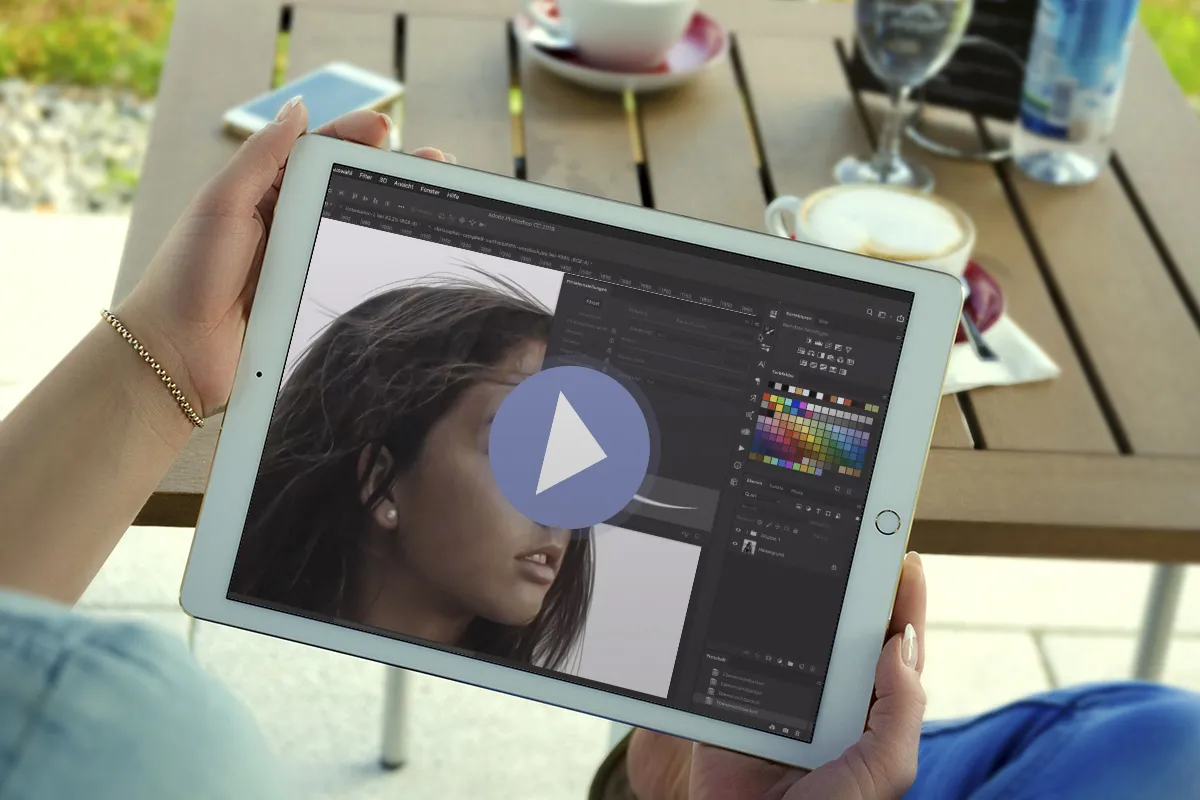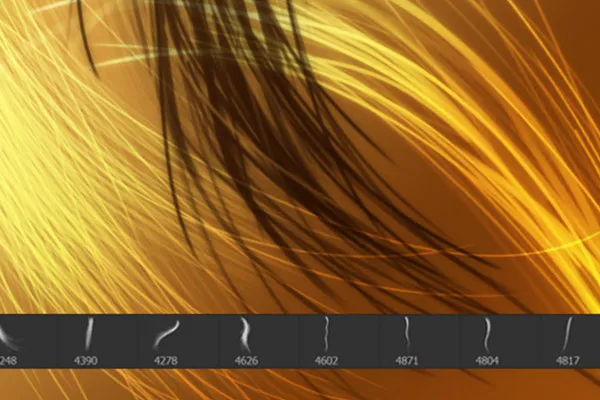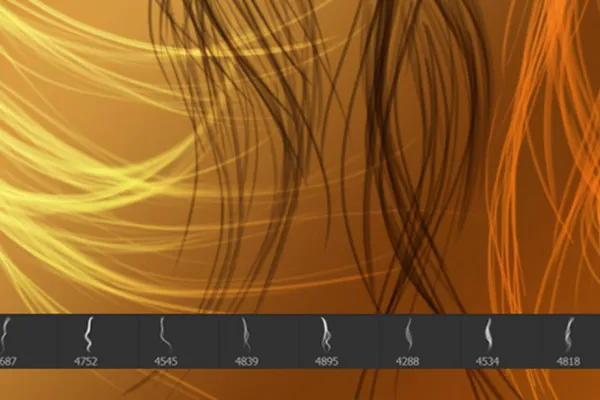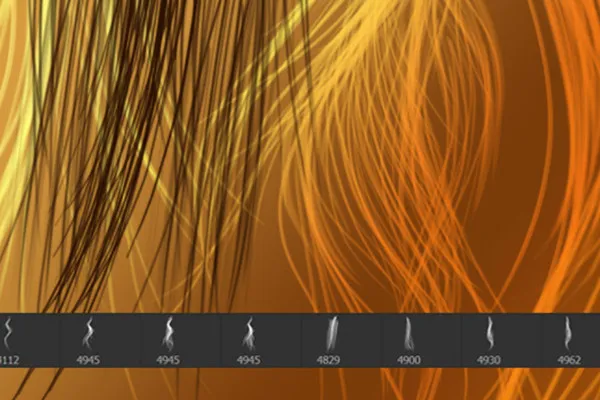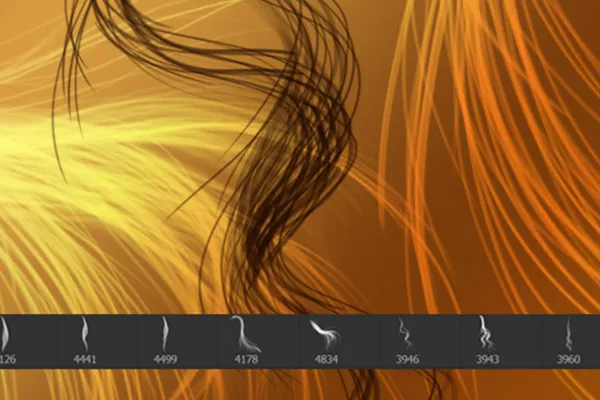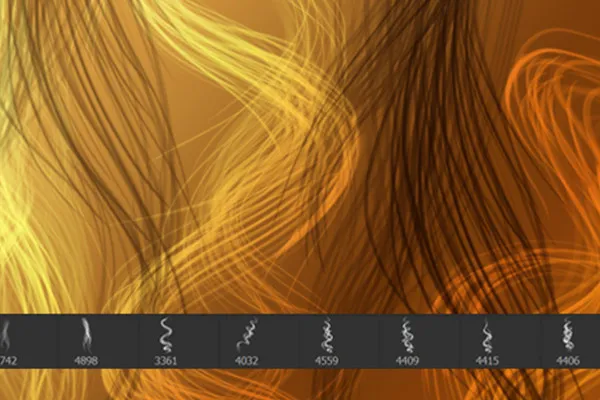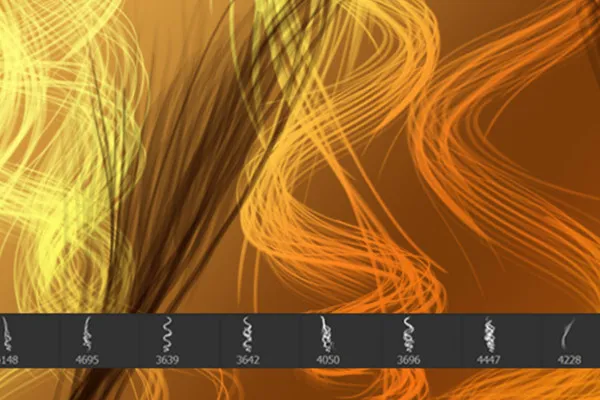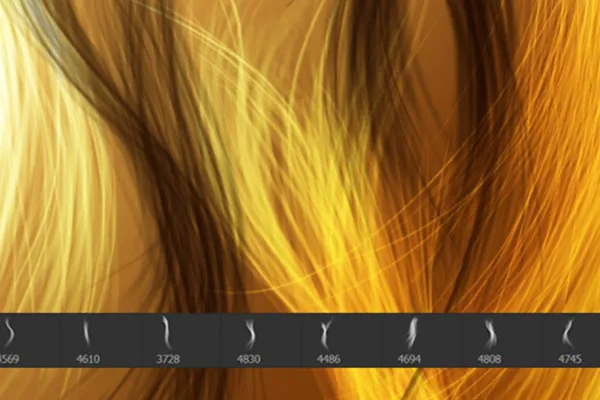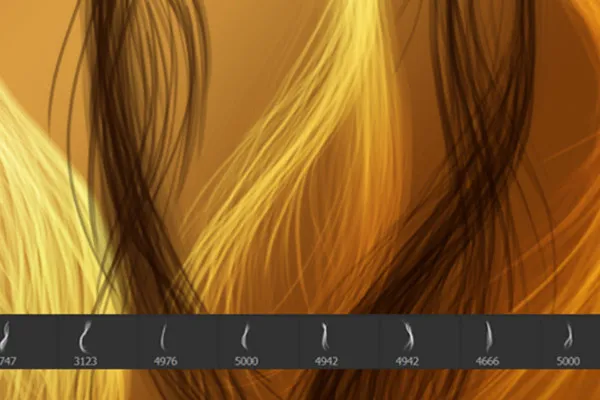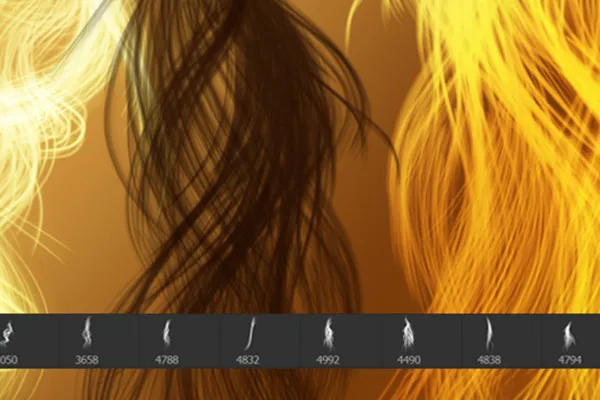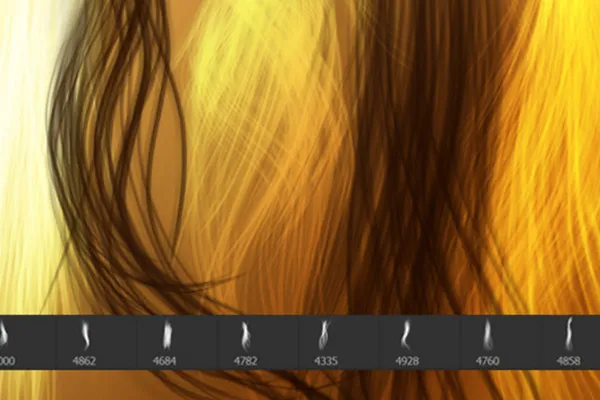Menggambar rambut – 100 Kuas untuk Photoshop, Affinity Photo, & Co
Menggambar rambut di Photoshop, Affinity Photo, GIMP, dan sejenisnya? - Suatu urusan yang benar-benar rumit dalam arti kata!.. Sebenarnya. Dengan 100 brush ini, kamu bisa menggambar rambut dengan beberapa klik saja. Sesuaikan ukuran dan warnanya, dan tambahkan untaian rambut dengan mudah ke potretmu.
- Menggambar rambut lebih mudah: 100 kuas, untuk mengintegrasi rambut dalam potret
- Untuk hasil yang halus seperti rambut: Sesuaikan ukuran dan warna dari helai dengan tepat
- Sangat cocok untuk pengisian dan mempercantik rambut secara realistis
- Dapat digunakan di Photoshop, GIMP, Affinity Photo, Photoshop Elements, Adobe Fresco, dan PaintShop Pro.
Di tengah angin dan kekacauan, di tengah patah dan bercabang, di mana pun rambut mungkin kurang: Anda mengeluarkan sisir digital dan memakai wig virtual untuk melengkapi dan mengisi rambut.
- Dapat digunakan dengan:
- Isi:
100
Aset/Template
- Lisensi: pribadi dan komersial Hak penggunaan
Contoh penggunaan
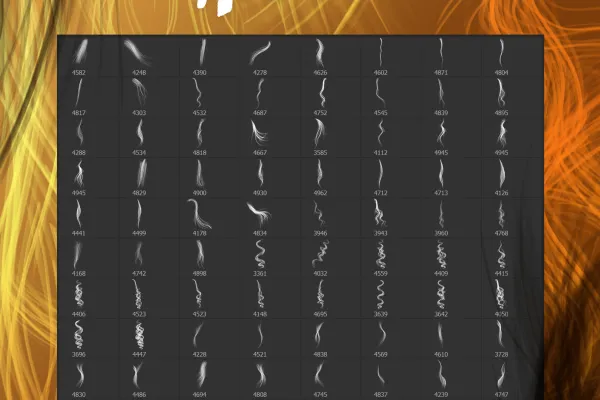
Video bantuan Untuk aplikasi
Menggambar rambut - 100 kuas untuk Photoshop, Affinity Photo & Co
Detail tentang isi
Impor Kuas dan mulai: Beginilah cara menggambar rambut secara digital
Detail yang penting: Penyuntingan rambut merupakan pilar penting dalam retus foto potret. Seringkali harus menghilangkan rambut yang mengganggu, namun kadang-kadang juga harus mengisi area tertentu dengan rambut. Dalam tugas ini, 100 kuas dengan motif rambut akan membantumu.
Menggambar rambut yang terlihat realistis langsung dengan template kuas
Untuk menggambar rambut di program pengeditan gambar seperti Photoshop atau Affinity Photo, diperlukan kepekaan yang luar biasa. Kamu perlu menggambar garis halus dan membentuk atau membuat helai demi helai dengan tangan terampil. Proses yang rumit, terutama karena kamu harus membuat gambar baru untuk setiap foto. Dengan bantuan kuas rambut dalam paket ini, kamu dapat memudahkan diri dalam menggambar rambut. Di satu sisi, kamu bisa memilih dari berbagai pilihan 100 motif, di sisi lain, setelah kamu menggunakannya, kamu akan mendapatkan hasil yang realistis dan meyakinkan.
Pertumbuhan rambut digital di Photoshop dan lainnya: Pilih serpihan, sesuaikan ukuran, dan klik
Gambarlah rambut dengan programmu! Kuas berformat ABR, yang bisa digunakan di Photoshop, GIMP, Affinity Photo, Photoshop Elements, Adobe Fresco, dan PaintShop Pro. Untuk menggambar rambut, pilih serpihan yang sesuai dari perpustakaanmu. Kemudian atur ukurannya secara kasar.
Warna untuk rambut sebaiknya diambil dengan pipet dari daerah rambut pada potret yang berada di dekat area tempat kamu ingin menyisipkan rambut. Di lapisan baru, letakkan rambut di gambar dan sesuaikan dengan transformasi melalui skalasi dan rotasi untuk cocok dengan motifmu. Terakhir, kamu bisa menyamarkan rambut yang berlebihan dan mungkin menyesuaikan warna secara lokal, sehingga kamu bisa mendapatkan hasil yang konsisten hingga ujung rambut.
Pengguna lain juga tertarik

Untuk gambar dalam suasana pesta terbaik.
Seni bukan sopan.
Warna yang cerah!
Untuk gambar-gambar yang sangat panas.
Ornamen setengah nada yang indah
Klik, seni, wow!
Gambar tekstur yang artistik